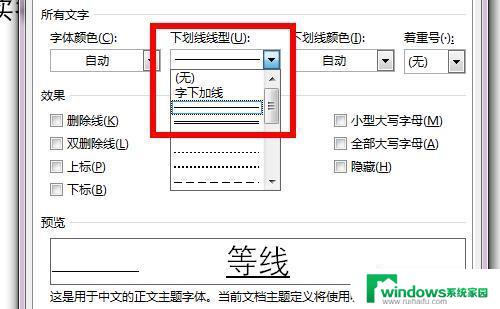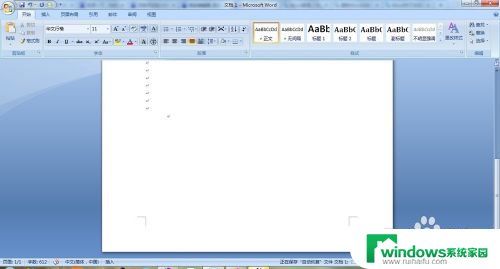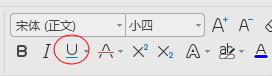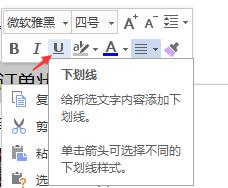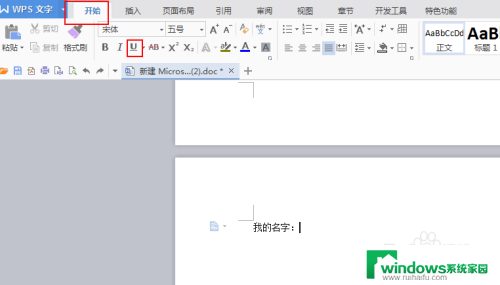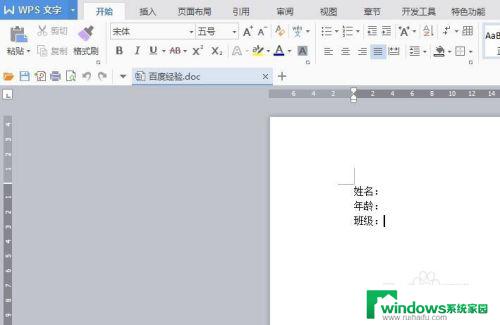电脑上的下划线怎么弄 如何在键盘上输入电脑下划线
在电脑键盘上输入下划线是我们在编辑文档或者书写代码时常用到的操作,下划线可以起到强调、分隔或者连接的作用,对于一些特定的文本格式也是必需的。虽然对于熟悉键盘操作的人来说,输入下划线可能轻而易举,但对于一些新手来说,可能还不太清楚该如何在键盘上输入下划线。让我们一起来了解一下如何在电脑上实现输入下划线的方法吧。
电脑上的下划线怎么弄
方法一:
1、电脑大键盘。大键盘区域找到右上角有个 - 线就是中横线,使用shift+- 即可输入下划线。
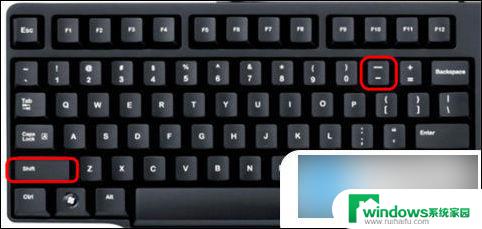
2、注意下划线输入要在英文输入法下输入。如果是中文shift+- 还是中横线。
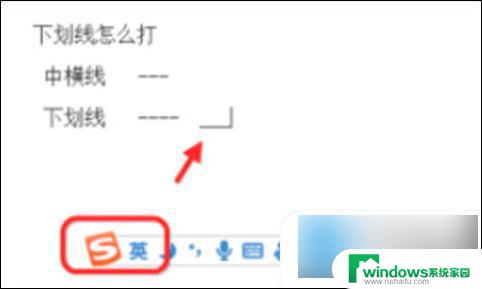
3、小键盘输入下划线如果是小键盘,如下图笔记本的键盘一般就是 电脑键盘左侧的区域。不包括数字键盘。输入方法也是 shift+-。
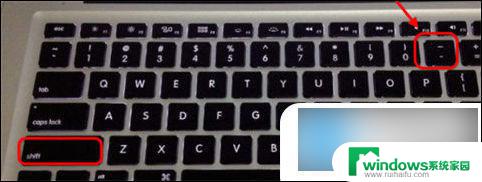
4、其他类型键盘。此外还有一些定制的键盘- 是不在右上角的。注意查看键盘的分区位置。

方法二: 在办公软件word里面,利用Word文档的快捷输入法
1、首先需要将键盘调整至英文输入,可以先按下键盘左下角的【Shift】按键,然后直接按住【shift】键不放开,再按主键盘区的减号【-】,也就是上方数字键右侧的按键就可以打出来;
2、如果您是在Word中输入下划线,可以使用输入空格之后。用鼠标选中后,选择右键菜单【字体】,【下划线类型】的下拉菜单中选择一种下划线类型即可。
以上是关于如何在电脑上添加下划线的全部内容,如果您遇到这种情况,可以尝试按照以上方法解决,希望这对大家有所帮助。